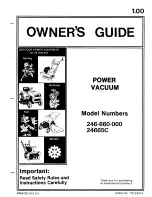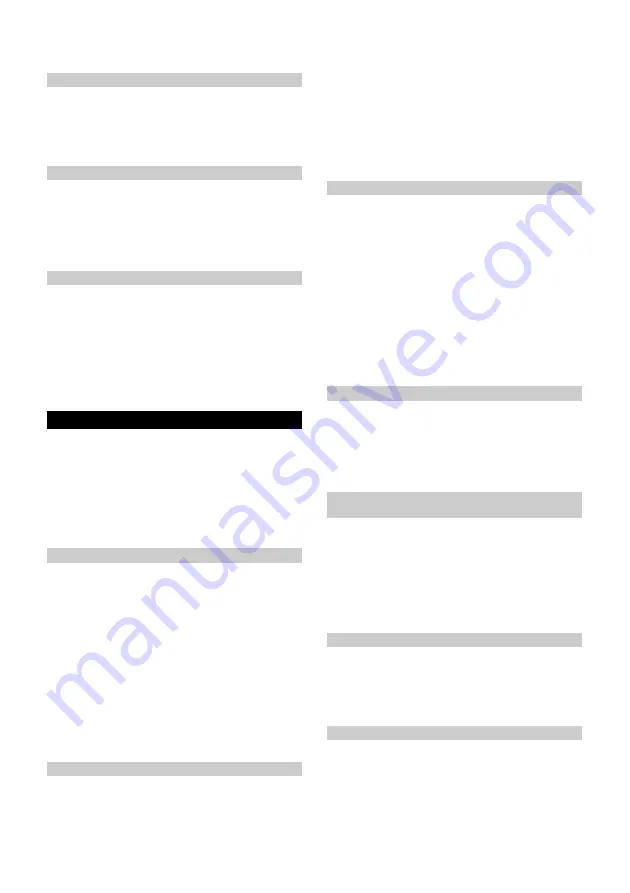
96
Svenska
funktionen samt anpassningsinformation har tagits
bort.
Sugeffekten återställs till standardvärdet.
Inställning av rengöringszoner
Rengöringsroboten rengör endast inom det valda områ-
det.
Rengöringszoner kan endast ställas in med appen.
Nedladdning av appen beskrivs i kapitlet
ringsroboten till Wi-Fi och appen
.
Följ steg-för-steg-instruktionerna i appen.
Installera virtuella väggar
Virtuella väggar och blockerande områden hindrar ren-
göringsroboten från att nå områden som inte bör rengö-
ras.
Virtuella väggar kan endast ställas in med appen. Ned-
laddning av appen beskrivs i kapitlet
.
Följ steg-för-steg-instruktionerna i appen.
Aktivera kartläggning
Rengöringsroboten startar från laddningsstationen och
uppdaterar automatiskt sin karta efter avslutad rengö-
ringsuppgift och efter laddning.
Kartläggningen kan endast konfigureras med appen.
Nedladdning av appen beskrivs i kapitlet
ringsroboten till Wi-Fi och appen
.
Hänvisning
Vänta några sekunder efter den första kartläggningen
tills kartan sparats så att den inte går förlorad.
Följ steg-för-steg-instruktionerna i appen.
Drift
OBSERVERA
Skador på grund av fukt
Se kapitel Demontera torkdukshållaren för borttagning
av torkduken med torkdukshållaren före laddning och
när den inte används.
Se kapitel Demontera vattentanken för borttagning av
vattentanken före laddning och när den inte används.
Se kapitel Installera virtuella väggar för skydd av mattor
med virtuella väggar.
Slå på rengöringsroboten
Hänvisning
Se kapitel Första idrifttagningen för placering av rengö-
ringsroboten direkt på laddningsstationen om den inte
kan slås på när den har för lågt laddningstillstånd.
1. Tryck och håll ner knappen På/Av när rengöringsro-
boten är i standby och inte på laddningsstationen.
Signallampan blinkar i ca 15 s medan rengöringsro-
boten startar och lyser sedan permanent.
Rengöringsroboten avger en ljudsignal efter att star-
ten har slutförts.
2. Ställ rengöringsroboten direkt på laddningsstatio-
nen.
3. Tryck på knappen På/Av.
Vid första idrifttagning startar rengöringsroboten
kartläggningen.
Under drift börjar rengöringsroboten rengöra.
Inställning av rengöringslägen
Rengöringslägen kan endast ställas in med appen.
Nedladdning av appen beskrivs i kapitlet
ringsroboten till Wi-Fi och appen
.
Följande rengöringslägen är tillgängliga:
●
Torrengöring
●
Kombinationsrengöring
●
Våtrengöring
I respektive rengöringsläge kan sugkraften och mäng-
den vatten ställas.
Sugkraft
:
●
Tyst
●
Standard
●
Medium
●
Turbo
Vattenmängd
:
●
Låg
●
Medium
●
Hög
Stäng av rengöringsroboten
Hänvisning
Rengöringsroboten kan inte stängas av när den står på
laddstationen.
Hänvisning
Ladda rengöringsroboten helt innan långa arbetsav-
brott.
OBSERVERA
Skador på grund av fukt
Se kapitel Demontera torkdukshållaren för borttagning
av torkduken med torkdukshållaren.
Ta bort vattentanken, se kapitel Demontera vattentan-
ken.
1. Tryck och håll ner knappen På/Av när rengöringsro-
boten är i standby och inte på laddningsstationen.
Rengöringsroboten stängs av.
Avbryt rengöring
1. Tryck på valfri knapp under rengöring.
Rengöringsroboten stannar.
2. Tryck på knappen På/Av.
Rengöringen fortsätter.
3. Tryck på knappen “Tillbaka till laddningsstationen”.
Rengöringen stoppas och rengöringsroboten åter-
vänder till laddningsstationen.
Skicka rengöringsroboten manuellt för
laddning
1. Tryck på valfri knapp om rengöringsroboten rör sig.
Rengöringsroboten stannar.
2. Tryck på knappen “Tillbaka till laddningsstationen”.
Rengöringsroboten flyttas in i laddningsstationen för
laddning.
Rengöringsroboten återvänder automatiskt till ladd-
ningsstationen för laddning om den har slutfört en ren-
göringsuppgift eller om den har otillräckligt med energi
under en rengöringsprocess.
Avtorkning
1. Töm dammbehållaren vid behov (se kapitel
).
2. För in den torra torkduken i torkdukshållaren, se ka-
pitel
.
3. Tryck på knappen På/Av.
Rengöringsroboten börjar rengöra.
Våttorkning
Hänvisning
Efter tömning av vattentanken kan droppar finnas kvar i
slangarna. Om rengöringsroboten startas med en tom
vattentank kan dessa droppar tömmas.
Содержание RCV 5
Страница 2: ...A 2...
Страница 3: ...B C D E F G H I 3...
Страница 4: ...J K L M N O P Q 4...
Страница 5: ...R S T U V W 5...
Страница 111: ...111 RCV 5 9 773 014 0 0 C 0 C 35 C LiDAR LiDAR LiDAR 30 mA IEC 60364 1 K RCHER K RCHER RCV 5 RCV 5...
Страница 115: ...115 1 on off 15 2 3 on off WLAN 1 on off 1 2 on off 3 1 2 1 2 3 on off 1 2...
Страница 118: ...118 1 0 C 35 C 1 0 C 35 C 1 1 2 1 1 1 1 1 2 1 1 1 2 1 1...
Страница 130: ...130 8 RCV 5 9 773 014 0 0 C 0 C 35 C LiDAR LiDAR LiDAR 30 IEC 60364 1 K RCHER...
Страница 134: ...134 Reset 10 WLAN WLAN WLAN 1 15 2 3 WLAN 1 1 2 3 1 2...
Страница 135: ...135 1 2 3 1 2 3 M a b c 4 G 5 6 7 8 1 2 3 M a b c 4 G 5 1 2 3 4 O 5 G 6 1 2 3 N a b c d e 4 5 1 2 3 4 5...
Страница 137: ...137 6 R a b 7 6 12 1 S a b c d 2 T a b c 3 6 LiDAR 1 2 U 3 1 2 1 0 C 35 C 1 0 C 35 C 1 1 2 1 1 1 1 1 2...
Страница 138: ...138 1 1 1 2 1 1 0 C 35 C 1 0 C 35 C 1 LiDAR 1 2 3 1 2 1 1 1 1 2 1 1 1 WLAN WLAN 1 WLAN 2 WLAN 3 WLAN WLAN 5 WLAN 1 WLAN...
Страница 216: ...216 8 RCV 5 9 773 014 0 0 C 0 C 35 C LiDAR LiDAR LiDAR 30 mA IEC 60364 1 K RCHER K RCHER RCV 5 RCV 5...
Страница 220: ...220 Wi Fi Wi Fi 1 15 2 3 Wi Fi Medium Turbo Medium 1 1 2 3 1 2 1 2 3...
Страница 221: ...221 1 2 3 M a b c 4 G 5 6 7 8 1 2 3 M a b c 4 G 5 1 2 3 4 O 5 G 6 1 2 3 N a b c d e 4 5 1 2 3 4 5 LiDAR...
Страница 223: ...223 6 12 1 S a b c d 2 T a b c 3 6 LiDAR 1 2 U 3 1 2 1 0 C 35 C 1 0 C 35 C 1 1 2 1 1 1 1 1 2...
Страница 224: ...224 1 1 1 2 1 1 0 C 35 C 1 0 C 35 C 1 LiDAR 1 2 3 1 2 1 1 1 1 2 1 1 1...
Страница 253: ...253 IEC 60825 1 2014 1 8 RCV 5 9 773 014 0 0 C 0 C 35 C LiDAR LiDAR LiDAR 30 IEC 60364 1...
Страница 255: ...255 Autoboost 5 6 5 RCV 5 9 773 014 0 0 5 1 5 1 B 2 C 3 D 1 2 3 3 K rcher Home Robots Wi Fi 2 4 Wi Fi...
Страница 257: ...257 1 15 2 3 1 1 2 3 1 2...
Страница 258: ...258 1 2 3 1 2 3 M a b c 4 G 5 6 7 8 1 2 3 M a b c 4 G 5 1 2 3 4 O 5 G 6 1 2 3 N a b c d e 4 5 1 2 3 4 5 LiDAR...
Страница 260: ...260 6 12 1 S a b c d 2 T a b c 3 6 LiDAR 1 2 U 3 1 2 1 0 C 35 C 1 0 C 35 C 1 1 2 1 1 1 1 1 2 1 1 1 2...
Страница 261: ...261 1 1 0 C 35 C 1 0 C 35 C 1 LiDAR 1 2 3 1 2 1 1 1 1 2 1 1 1 Wi Fi 1 Wi Fi 2 Wi Fi 3 Wi Fi Wi Fi 5 Wi Fi 1 Wi Fi...
Страница 263: ...263 1 IEC 60825 1 2014 8 RCV 5 9 773 014 0 0 C 0 C 35 C LiDAR LiDAR LiDAR 30...
Страница 265: ...265 3D LiDAR LiDAR Autoboost 5 6 5 WLAN RCV 5 9 773 014 0 0 5 1 5 1 B 2 C 3 D 1 2 3 3 WLAN WLAN WLAN...
Страница 267: ...267 3 10 WLAN WLAN WLAN 1 15 2 3 WLAN Standard 1 1 2...
Страница 268: ...268 3 1 2 1 2 3 1 2 3 M a b c 4 G 5 6 7 8 1 2 3 M a b c 4 G 5 1 2 3 4 O 5 G 6 1 2 3 N a b c d e 4 5 1 2 3 4 5...
Страница 270: ...270 4 5 6 R a b 7 6 12 1 S a b c d 2 T a b c 3 6 LiDAR 1 2 U 3 1 2 1 0 C 35 C 1 0 C 35 C 1 1 2 1 1 1 1 1 2...
Страница 271: ...271 1 1 1 2 1 1 0 C 35 C 1 0 C 35 C 1 LiDAR 1 2 3 1 2 1 1 1 1 2 1 1 1...
Страница 274: ...274 1 1 0 35 1 0 35 1 LiDAR 1 2 3 1 2 1 1 1 1 2 1 1 1 Wi Fi Wi Fi 1 Wi Fi 2 Wi Fi 3 Wi Fi Wi Fi 5 Wi Fi 1 Wi Fi...
Страница 277: ...277 Wi Fi 1 1 2 3 1 2 1 2 3 1 2 3 M a b c 4 G 5 6 7 8 1 2 3 M a b c 4 G 5 1 2 3 4 O 5 G 6 1 2 3 N a b c d e 4 5...
Страница 282: ......
Страница 283: ......